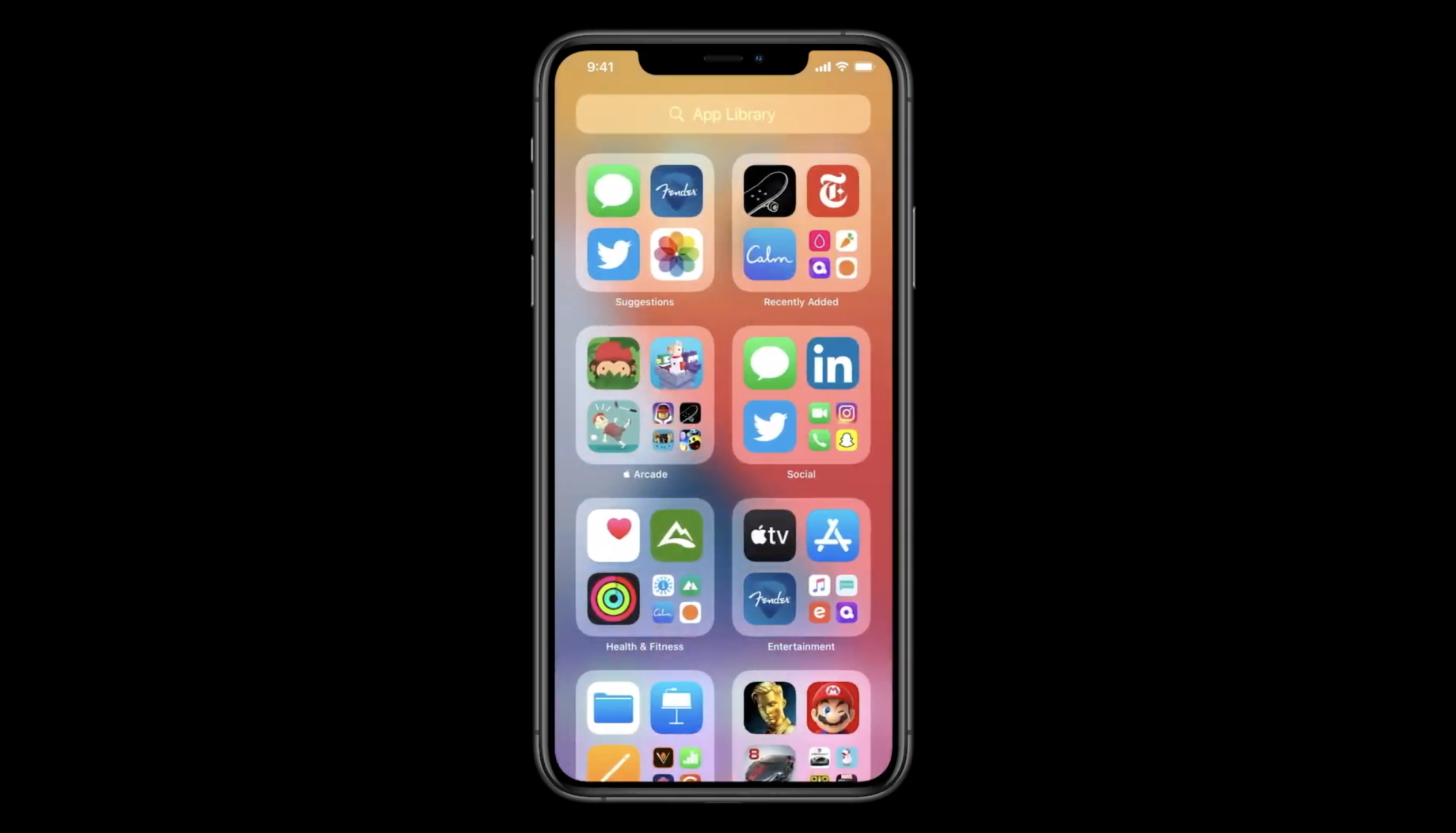
Pour souffler vos imaginations les plus folles, iOS 15 a introduit un nouveau changement de conception dans l'écran d'accueil en utilisant widgets, Bibliothèque d'applications, et plus. Des millions de personnes dans le monde entier ont témoigné que le widget sert d'ajout interactif, riche en données et intelligent à votre écran d'accueil.
Sur cette base, dans cet article, nous nous concentrerons sur comment ajouter et utiliser des widgets d'écran d'accueil dans iOS 15 et iPadOS 15.
Comment ajouter des widgets à l'écran d'accueil de l'iPhone et de l'iPad
Tout cela grâce à Apple, car ils ont ajouté une galerie de widgets pratique pour faciliter les recherches et l'ajout de widgets. Cette fonctionnalité peut être appelée un cynosure ou un endroit central où les widgets d'Apple et l'application tierce seront disponibles.
Le widget Écran d'accueil iOS 15 vous permet de vérifier les informations en un coup d'œil. Actuellement, le widget Écran d'accueil ne prend en charge que les applications de stock d'Apple, notamment Météo, Calendrier, Musique, Actualités, Photos, Notes, Cartes, Fitness, Rappels, Suggestions Siri, Raccourcis, Suggestions d'applications, etc.
Ajouter des widgets à partir de la galerie de widgets dans iOS 15
Pour ajouter des widgets à partir de la galerie de widgets dans iOS 15, suivez les instructions ci-dessous :
Étape 1: Appuyez longuement sur l'espace vide de votre écran d'accueil, ne vous arrêtez pas tant que les applications ne commencent pas à bouger. Ou éventuellement, appuyez longuement sur n'importe quelle application, cliquez sur Modifier l'écran d'accueil dans le menu contextuel.
Étape 2: Ici, cliquez sur "+" dans le coin supérieur gauche de l'écran
Étape 3: Sélectionnez le widget de votre choix à ajouter dans le Galerie de widgets
Étape 4: balayez vers la gauche ou la droite pour sélectionner la taille préférée et appuyez sur Ajouter un widget.
Étape 5: Le widget apparaît automatiquement sur l'écran d'accueil de l'iPhone, faites-le glisser pour le repositionner.
Savez-vous que vous pouvez ajouter un Widget à partir de la Galerie en le maintenant, en le faisant glisser et en le déposant directement sur votre écran d'accueil ?
Étape 6: Cliquez sur OK dans le coin supérieur droit pour définir votre widget.
En ce qui concerne la taille, vous avez également la possibilité de choisir la taille du widget, petite, grande ou moyenne, veuillez choisir judicieusement la taille car la densité d'informations du widget en dépend.
Ajouter des widgets de pile sur l'écran d'accueil de l'iPhone
Beaucoup ont réalisé que jouer avec Widget est amusant, mais là où réside le problème, c'est qu'il consomme beaucoup d'espace sur votre écran. La bonne chose ici est que vous pouvez les empiler pour économiser de l'espace et les parcourir chaque fois que vous en avez besoin.
Vous trouverez ci-dessous les directives sur la façon d'empiler les widgets sur l'écran d'accueil de l'iPhone.
Étape 1: Ouvrez simplement Widget Gallery et ajoutez l'un des widgets, vous aimerez ajouter la pile sur l'écran d'accueil.
Étape 2: Cliquer sur "+”, maintenez et faites glisser l'autre widget que vous souhaitez ajouter et déposez-le sur le premier widget pour créer la pile.
Savez-vous que vous ne pouvez ajouter qu'un widget de même taille à la pile ? Basé sur cela avant de faire glisser pour sélectionner la bonne taille.
Étape 3: dans d'autres pour ajouter plus de widget à la pile, répétez la deuxième étape.
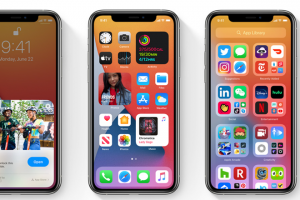





Soyez sympa! Laissez un commentaire